萬盛學電腦網 >> Wps Office >> wps綜合教程 >> 用金山wps制作循環播放的膠片效果的簡單方法
用金山wps制作循環播放的膠片效果的簡單方法
在今天的金山wps使用教程中,我們將為大家分享的使用技巧是:制作從左往循環播放的膠片效果。不少網友看到這個題目,都會擔心這個操作不要太復雜哦!其實,制作的方法非常簡單。感興趣的網友可以按照下面的步驟來一步一步進行,輕松就可以實現了。下面,來看一下金山wps制作從左往循環播放的膠片效果的簡單方法!

金山wps
1、首先是膠卷的制作,新建空白幻燈片,畫一個矩形,設為黑色,如下圖。
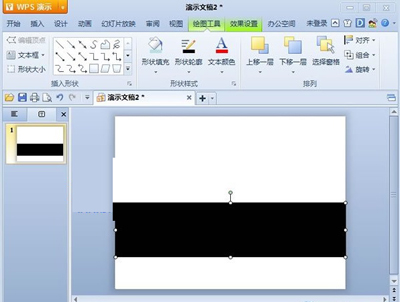
金山wps
2、然後畫很小的一個矩形,設為白色,放在黑色矩形上。
3、復制粘貼白色矩形,可以使用組合來復制,這樣快些。最終效果如下:
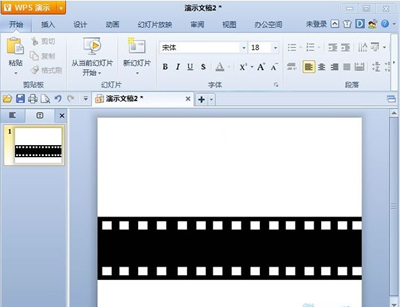
金山wps
4、在中間黑色區域畫幾個矩形,然後雙擊矩形,圖片填充,選擇本地好看的圖片。
5、這樣,膠卷就制作完成了。
6、再畫條和膠卷一樣長的線或矩形,對接起來,組合,組合好了設置矩形(或線條)透明,剪切、粘貼為png 圖片。
7、以下以右側進入為例,把得到的圖片框移動出去對齊演示區域的邊緣如下(不計透明部分)。復制做好的圖片框,把復制出來的圖片框2 末尾和演示區域的右側對齊,紅線表示圖片框2 的寬度。
8、點擊左側的圖品框1 添加動作繪制自定義直線或曲線,按住Shift 點擊圖片1 的中心到圖片2 的末尾。也就是紅線所表示的位置和長短,刪除圖片2復制圖片框1,並和圖片框1 重疊放置。
9、選中兩個圖片框的動作屬性,設置速度、時間,並去掉平穩開始、平穩結束,重復為到幻燈片末尾或下一次單擊。

金山wps
10、設置圖片框1 為之後,新復制出來的圖片框3 為之前,並設置延遲,時間為向左動作時間的一半:
11、播放調試,這樣才能達到最好的效果,同時做兩個一樣的膠卷,組合的圖片一樣,道理相同。
wps綜合教程排行
办公软件推薦
相關文章
copyright © 萬盛學電腦網 all rights reserved



